모니터 해상도 문제 해결 방법
최근에 그래픽 카드를 새로 장착하거나 새로운 모니터를 구입했을 때, 화면이 깨지거나 주사율이 정상적으로 나타나지 않는 경우가 종종 발생합니다. 이런 상황에서 많은 사용자들이 당황할 수 있는데요, 이 문제는 설정이 제대로 이루어지지 않았기 때문에 발생하는 경우가 많습니다. 이번 포스팅에서는 모니터 해상도 조정 및 문제 해결 방법에 대해 자세히 알아보겠습니다.
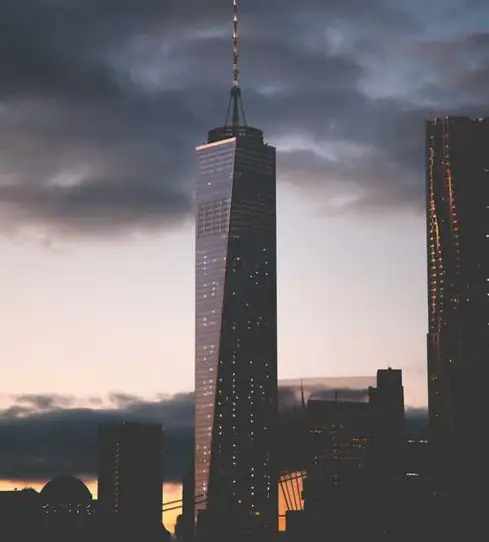
해상도란 무엇인가요?
해상도는 화면에 표시될 수 있는 픽셀의 수를 의미합니다. 즉, 얼마나 많은 정보를 스크린상에 표현할 수 있는지를 결정짓는 중요한 요소입니다. 일반적으로 가로와 세로의 픽셀 개수로 표기되며, 예를 들어 1920×1080 해상도는 가로 1920픽셀, 세로 1080픽셀로 이루어진 화면을 나타냅니다. 해상도가 높을수록 화면이 선명하고 세밀하게 나타납니다.
그래픽 카드 드라이버 업데이트
새로운 장비를 연결했음에도 불구하고 화면이 깨지거나 비정상적으로 보일 경우 가장 먼저 확인해야 할 것은 그래픽 카드 드라이버입니다. 드라이버는 운영체제와 하드웨어 간의 원활한 통신을 도와주는 역할을 하며, 최신 버전으로 업데이트되어 있어야 최적의 성능을 발휘할 수 있습니다.
- 수동 업데이트: 제어판에서 ‘시스템 및 보안’ > ‘시스템’으로 들어가셔서 설치된 그래픽 카드를 확인한 다음, 제조사 홈페이지에 접속하여 드라이버를 다운로드하고 설치합니다.
- 자동 업데이트: NVIDIA 같은 경우, 관련 소프트웨어를 설치하여 간편하게 최신 드라이버로 업데이트할 수 있습니다.
그래픽 카드 해상도 설정
다음 단계로, 그래픽 카드의 해상도를 조정해야 합니다. NVIDIA 제어판을 열고 ‘해상도 변경’ 메뉴로 들어가면 현재 사용 중인 디스플레이 모델과 설정 옵션이 나타납니다.
여기서 주의해야 할 점은, 해상도 선택 항목이 HDTV와 PC용으로 나뉘어 있다는 것입니다. PC용 해상도를 정확하게 선택해야만 모니터의 성능을 최대로 활용할 수 있습니다.
컬러 설정 조정하기
해상도 설정이 끝났다면, 화면의 색감이 흐릿하게 느껴질 수도 있습니다. 이때는 그래픽 카드의 컬러 설정을 확인해보는 것이 좋습니다. NVIDIA 제어판에서 ‘컬러 설정’ 옵션을 ‘NVIDIA 컬러 설정 사용’으로 변경하면, 보다 생생한 색감을 느낄 수 있습니다.

케이블 확인하기
해상도와 주사율을 적절히 설정했음에도 불구하고 문제가 지속된다면, 사용 중인 케이블도 점검해야 합니다. VGA, DVI, HDMI, DP 등 다양한 연결 방식이 있지만, HDMI와 DP케이블은 특히 높은 해상도와 주사율을 지원합니다.
- HDMI: 버전에 따라 최대 지원 해상도와 주사율이 다르므로, HDMI 2.0 버전 이상을 사용하는 것이 좋습니다.
- DP: DP 케이블은 더욱 빠른 전송 속도를 지원하므로 고사양의 모니터와의 조합에 유리합니다.
해상도 조정하기
이제 바탕화면에서 마우스 오른쪽 버튼을 클릭하고 ‘디스플레이 설정’을 선택합니다. 여기에서 ‘디스플레이 해상도’ 항목을 찾아, 권장되는 해상도로 설정하면 됩니다.
설정 후, 유지할 것인지 확인하는 창이 나타나면 ‘변경한 설정 유지’ 버튼을 클릭하여 완료합니다. 권장 해상도를 선택하는 것이 가장 선명한 화면을 경험할 수 있는 방법입니다.
듀얼 모니터 설정하기
듀얼 모니터 환경에서는 각 모니터마다 해상도 설정을 개별적으로 조정해야 합니다. 이를 통해 각 화면의 크기와 해상도를 일치시켜 사용하기 편리하게 할 수 있습니다.
- 디스플레이 설정에서 둘 중 하나의 모니터를 선택한 후, 원하는 해상도를 적용합니다.
- 모니터 번호를 확인하기 위해 ‘식별’ 버튼을 클릭할 수 있습니다.

종합적 문제 해결 팁
모든 설정을 조정했음에도 문제가 해결되지 않는다면, 다음 사항들을 점검해 보세요:
- 그래픽 드라이버가 제대로 설치되었는지 확인하기
- 모니터의 전원 및 케이블 연결 상태 점검하기
- 모니터 자체의 설정 메뉴에서 해상도 및 주사율 확인하기
이와 같이 모니터 해상도 문제는 적절한 설정과 점검을 통해 쉽게 해결할 수 있습니다. 매끄러운 PC 환경을 위해 주기적으로 드라이버와 설정을 업데이트하시길 바랍니다.
자주 묻는 질문 FAQ
모니터 해상도란 무엇인가요?
모니터 해상도는 화면에 표시되는 픽셀 수를 나타내며, 화면의 선명도와 세부 사항을 결정짓는 요소입니다. 해상도가 높을수록 보다 선명하고 디테일한 이미지를 확인할 수 있습니다.
그래픽 카드 드라이버를 어떻게 업데이트하나요?
그래픽 카드 드라이버는 제어판에서 확인 후, 해당 제조사 웹사이트에서 최신 버전을 다운로드하여 설치할 수 있습니다. 일부 소프트웨어는 자동으로 업데이트를 도와주기도 합니다.
모니터 해상도를 어떻게 조정하나요?
바탕화면에서 마우스 오른쪽 버튼을 클릭한 후 ‘디스플레이 설정’을 선택하여 해상도를 변경할 수 있습니다. 권장 해상도로 설정하면 최상의 화면 품질을 경험할 수 있습니다.
0개의 댓글